Sådan konfigureres Trusted Platform Module (TPM), når det er nedtonet i BIOS på en Latitude 7350
摘要: Denne artikel beskriver et TPM-problem på Latitude 7350, hvor aktiveringsindstillingen for TPM er nedtonet i BIOS.
本文章適用於
本文章不適用於
本文無關於任何特定產品。
本文未識別所有產品版本。
症狀
Denne artikel beskriver et TPM-problem på Latitude 7350, hvor aktiveringsindstillingen for TPM er nedtonet i BIOS.
Eksempel på, hvordan dette problem ser ud i BIOS:
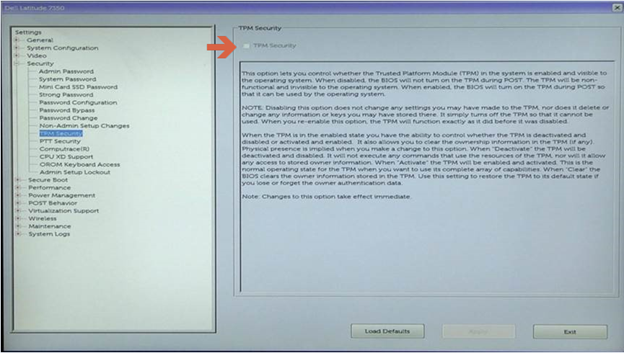
原因
Dette er forventet adfærd, Intel Platform Trust Technology (PTT) er som standard aktiveret på Latitude 7350, hvilket medfører, at indstillingen "TPM Security" deaktiveres, da både TPM og PTT ikke kan aktiveres på samme tid.


解析度
Trin til at deaktivere PTT i BIOS for at aktivere TPM-sikkerhed:
- Tryk på F2-tasten , når Dell-logoet vises, for at åbne BIOS
- Udvid afsnittet "Sikkerhed", klik på "PTT-sikkerhed", og fravælg Intel Platform Trust Technology
NOTE: Hvis PTT også er nedtonet, skal du genaktivere PTT ved at deaktivere Intel Trusted Execution under virtualiseringsunderstøttelse.
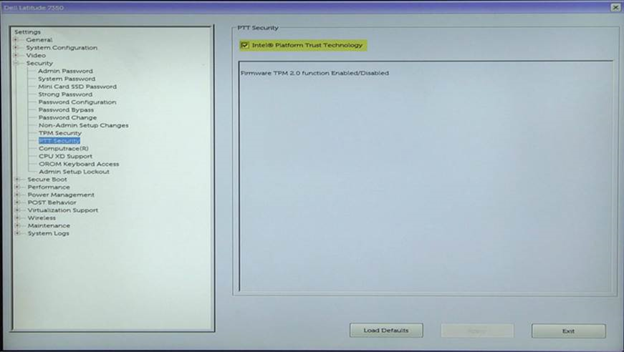
- Klik på Anvend og Afslut for at genstarte
- Når du genstarter, skal du trykke på F2-tasten , når Dell-logoet vises, for at åbne BIOS igen
- Udvid afsnittet "Sikkerhed", klik på "TPM-sikkerhed", og vælg TPM-sikkerhed
- Klik på Anvend og Afslut for at genstarte til operativsystemet og aktivere BitLocker
其他資訊
Anbefalede artikler
Her er nogle anbefalede artikler relateret til dette emne, der kan have din interesse.
受影響的產品
Latitude 7350 2-in-1 (End of Life)文章屬性
文章編號: 000143414
文章類型: Solution
上次修改時間: 08 8月 2024
版本: 5
向其他 Dell 使用者尋求您問題的答案
支援服務
檢查您的裝置是否在支援服務的涵蓋範圍內。